2023年 自動車用FMトランスミッター トップ5 - 究極のガイド
5 2023年に車のための最高のFMトランスミッタ あなたは運転中に常に良いラジオ局を検索するのに疲れていますか? 中断することなく、外出先でお気に入りの音楽やポッドキャストを楽しみたいですか? これ以上探す必要はありません! この究極のガイドでは、あなたの運転体験を向上させることが保証されてい …
記事を読む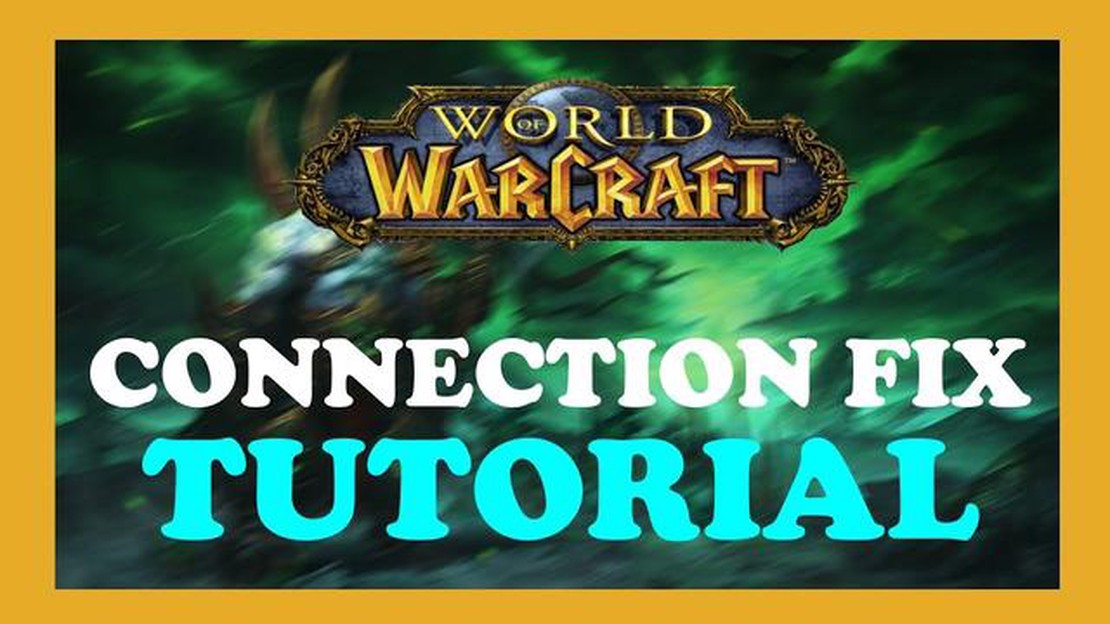
World of Warcraftは、世界中で数百万人のプレイヤーを誇る、最も人気のある没入型オンラインマルチプレイヤーゲームの1つです。 しかし、プレイヤーが接続性の問題に遭遇し、ゲームに接続できないことがあります。 これは、特に壮大な戦いやレイドの最中であれば、イライラさせられることでしょう。
もしあなたが「World of Warcraftが接続できない」という問題に直面しているのであれば、ご心配なく。この究極のトラブルシューティングガイドがあなたをサポートします。 この記事では、問題の特定と解決に役立つ一連の手順を説明します。これにより、アゼロスの探索やフレンドとのバトルに戻ることができます。
トラブルシューティングのプロセスに入る前に、接続性の問題にはいくつかの要因が考えられることを理解しておきましょう。 インターネット接続、ゲームサーバー、あるいはコンピュータの設定に問題がある可能性もあります。 このガイドで説明する手順を実行することで、原因を絞り込み、適切な解決策を見つけることができます。
World of Warcraftが接続できない場合、いくつかの原因が考えられます。 ここでは、よくある原因と、それに対応する解決策を紹介します:
World of Warcraftの接続に問題が発生する最も一般的な原因の1つは、ネットワークの問題です。 これには、インターネット速度の低下、断続的な接続性、ルーターやモデムの問題などが含まれます。 これを解決するには
ファイアウォールやセキュリティソフトがWorld of Warcraftへの接続をブロックしている可能性があります。 これを解決するには
サーバーの問題やメンテナンスのためにWorld of Warcraftに接続できない場合があります。 サーバーの状態を確認するには
ゲームクライアントが古いと、接続に問題が発生することがあります。 ゲームクライアントを更新するには
アドオンがインストールされている場合、現在のバージョンのWorld of Warcraftと互換性がなく、接続に問題が生じている可能性があります。 これを解決するには
これらのトラブルシューティング手順を実行することで、World of Warcraftの接続問題を解決し、ゲームを楽しむことができるようになります。 問題が解決しない場合は、Blizzardのサポートにお問い合わせください。
World of Warcraftのサーバーに接続できない場合、ゲームプレイに支障をきたし、イライラすることでしょう。 しかし、いくつかのトラブルシューティングのステップを踏むことで、問題を特定し、解決できる可能性があります。
問題を特定する最初のステップは、インターネット接続を確認することです。 安定した信頼できるインターネット・ソースに接続していることを確認してください。 他のウェブサイトやオンライン・アプリケーションにアクセスできるかどうかを確認することで、これを行うことができます。 何も接続できない場合、問題はインターネットサービスプロバイダ(ISP)に起因している可能性があります。 ISPに問い合わせ、接続が安定していることを確認してください。
インターネット接続が安定しているにもかかわらず「World of Warcraft」に接続できない場合は、ゲーム自体の問題である可能性があります。 World of Warcraftの運営会社であるBlizzardが発表しているサーバー停止や定期メンテナンス期間の有無を確認してください。 これは、Blizzardのサポートサイトにアクセスするか、World of Warcraftの公式フォーラムをチェックすることで可能です。 サーバー停止やメンテナンス期間中は、一時的にゲームに接続できなくなることがあります。
こちらもお読みください: サムスンギャラクシーA20の「設定が停止し続ける」エラーを修正し高速化する方法
また、ファイアウォールやウイルス対策ソフトがWorld of Warcraftの接続をブロックしている可能性もあります。 これらのセキュリティ対策には、特定のオンラインゲームをブロックする機能が組み込まれていることがよくあります。 ファイアウォールやアンチウイルスの設定を確認し、World of Warcraftがブロックされていないことを確認してください。 例外を追加するか、セキュリティソフトを通してゲームを許可する必要があるかもしれません。
また、お使いのパソコンがWorld of Warcraftの最小システム要件を満たしているかどうかも確認する価値があります。 古いハードウェアや互換性のないハードウェアは、接続の問題を引き起こす可能性があります。 World of Warcraftの公式サイトにアクセスし、お使いのコンピュータのスペックを推奨システム要件と比較してください。 お使いのコンピューターが不足している場合は、ハードウェアをアップグレードする必要があるかもしれません。
こちらもお読みください: ミュージシャンのための最高のアンドロイドアプリ15選:ぜひお試しください
上記の可能性をすべて排除してもまだWorld of Warcraftに接続できない場合は、Blizzardのカスタマーサポートにお問い合わせください。 Blizzardカスタマーサポートでは、お客様をさらにサポートし、個別のトラブルシューティング手順を提供することができます。
これらのステップに従うことで、World of Warcraftの接続に関する問題を特定し、解決に向けて取り組むことができます。
World of Warcraftへの接続に問題が発生しても、心配はいりません。 このステップバイステップガイドは、接続問題のトラブルシューティングと解決に役立ちます。
以上の手順で、World of Warcraftの接続問題をトラブルシューティングし、解決することができるはずです。 ゲームをお楽しみください!
もし、World of Warcraft の接続に関する問題が解決しない場合は、以下のヒントとトリックをお試しください:
これらのヒントとトリックに従うことで、World of Warcraftで発生している接続の問題をトラブルシューティングし、解決することができるはずです。
World of Warcraftに接続できない理由はいくつか考えられます。 ネットワークの問題、サーバーのメンテナンス、ゲームファイルの問題などが考えられます。
World of Warcraftに接続できない場合、いくつかのトラブルシューティングをお試しください。 まず、インターネット接続が安定していることを確認してください。 次に、ゲームとコンピュータを再起動してみてください。 また、World of Warcraftの公式フォーラムでサーバーメンテナンスの通知があるかどうかを確認することもできます。 どの手順もうまくいかない場合は、Blizzardカスタマーサポートにお問い合わせください。
World of Warcraftのサーバーがダウンしているかどうかを確認するには、World of Warcraftの公式フォーラムまたはBlizzardカスタマーサポートのTwitterアカウントをご覧ください。 これらのプラットフォームでは通常、サーバーのメンテナンスや既知の問題に関する情報を提供しています。 また、オンラインゲームやサーバーの状況を追跡するウェブサイトやサービスを利用してみることもできます。
World of Warcraftで「connection timed out」エラーが表示される場合、通常はインターネット接続に問題があることを示しています。 インターネットが安定していることを確認し、ルーターを再起動してみてください。 また、接続をブロックしている可能性のあるファイアウォールやウイルス対策ソフトウェアを一時的に無効にしてみてください。 それでも問題が解決しない場合は、インターネットサービスプロバイダに問い合わせることをお勧めします。
VPNを使用することで、地域的な制限やインターネットサービスプロバイダーの問題が解決する場合があります。 しかし、VPNは保証された解決策ではなく、World of Warcraftの接続問題が常に解決するとは限りません。 まずは他のトラブルシューティングを試し、最後の手段としてVPNを使用することをお勧めします。
5 2023年に車のための最高のFMトランスミッタ あなたは運転中に常に良いラジオ局を検索するのに疲れていますか? 中断することなく、外出先でお気に入りの音楽やポッドキャストを楽しみたいですか? これ以上探す必要はありません! この究極のガイドでは、あなたの運転体験を向上させることが保証されてい …
記事を読むSteam以外のゲームをSteamデッキにインストールする方法 もしあなたがあらゆるゲームをプレイするのが大好きなゲーマーなら、Steam Deckは間違いなく検討すべきデバイスです。 強力なハードウェアと豊富なゲームライブラリで、PCゲーマーにとっては夢のような存在です。 しかし、Steamで配信 …
記事を読むPS4、PS5、Xbox OneとXboxシリーズXでTwitchをアクティブにする方法|S もしあなたがゲーマーで、自分の冒険を世界と共有するのが好きなら、Twitchはあなたにとって完璧なプラットフォームです。 Twitchを使えば、ゲームプレイをライブ配信したり、視聴者と交流したり、ゲーマー仲 …
記事を読む更新されませんサムスンギャラクシーS6を修正する方法、その他のシステムの問題(トラブルシューティングガイド) あなたはサムスンギャラクシーS6の誇り所有者であれば、あなたは、ソフトウェアアップデートまたは他のシステム関連の問題でいくつかの問題に遭遇している可能性があります。 私たちはこれらの問題を解 …
記事を読む解決済みサムスンギャラクシーS8 +充電別のデバイスのエラー **サムスンギャラクシーS8+をお持ちで、携帯電話を使用して他のデバイスを充電しようとするとエラーが発生する場合、心配しないでください - あなただけではありません。 多くのユーザーがこの問題に遭遇していると報告していますが、良いニュース …
記事を読むVizio TVの電源が切れ続ける問題の解決方法 あなたのVizioテレビは常にそれ自体がオフになっていますか? これは、特にお気に入りのショーや映画を見ている途中で、対処するためにイライラする問題である可能性があります。 しかし、パニックになり、あなたのテレビが壊れていると仮定する前に、この問題を …
記事を読む